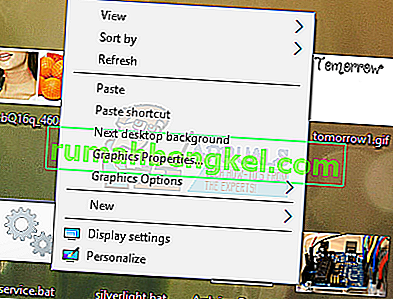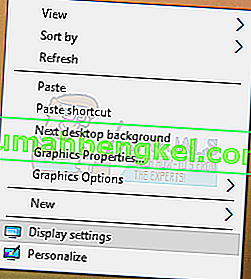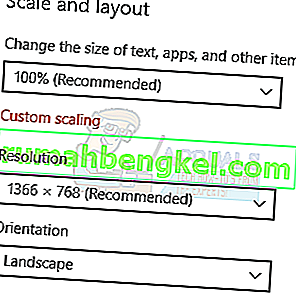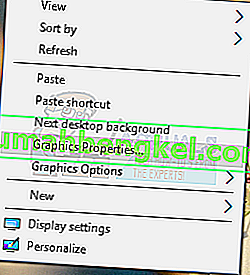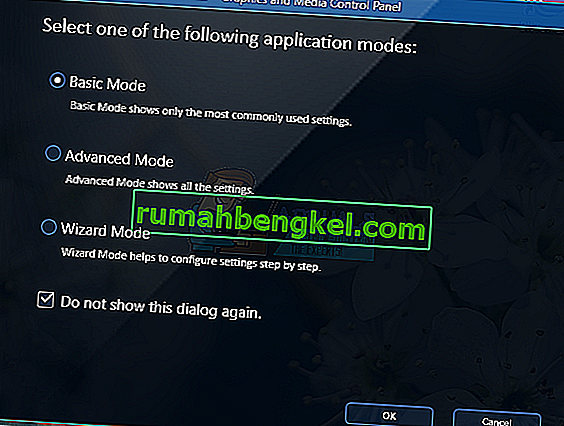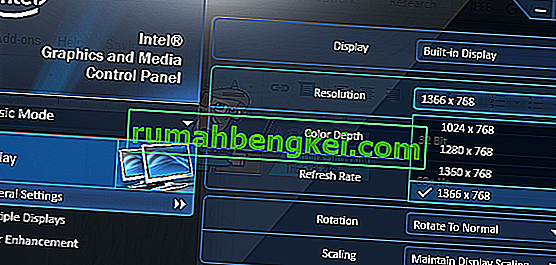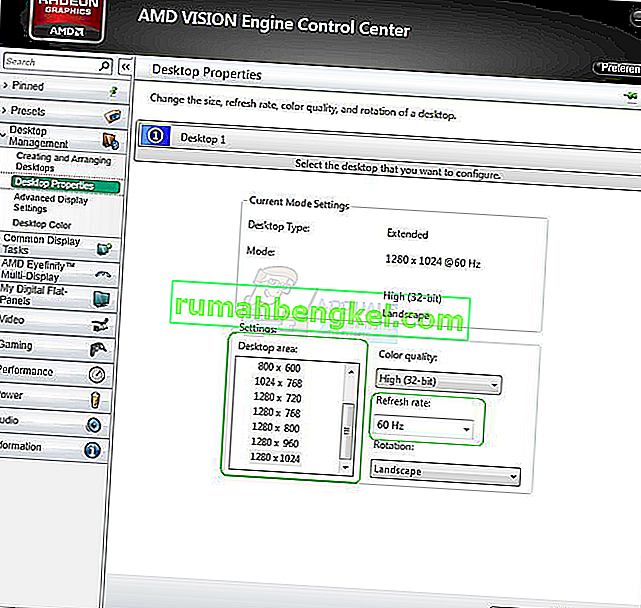Al usar el escritorio de Windows, navegar por Internet o leer texto, es posible que la pantalla se atasque en el zoom. Esto significa que los elementos que incluyen texto, imágenes e íconos se vuelven enormes en su PC.
Este es un problema que se debe a un cambio en la resolución de su PC o si accidentalmente amplió una aplicación en su escritorio. Simplemente puede arreglar esto configurando la resolución correcta para restablecer el zoom en su PC. Si el problema está en los iconos del escritorio, puede volver a configurarlo fácilmente a la normalidad.
Reparación de iconos de escritorio grandes
- Haga clic derecho en su escritorio y seleccione Ver.
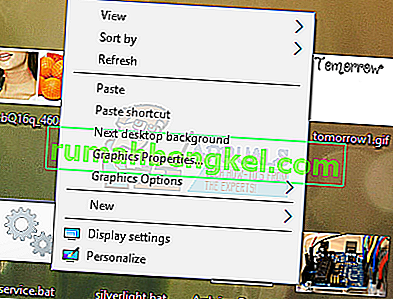
- Seleccione iconos pequeños o iconos medianos y los iconos de su escritorio volverán a la normalidad.

Arreglo de pantalla grande
Si todo en su PC es grande y no solo los íconos de su escritorio, siga estos pasos.
Windows 10
- Haga clic derecho en su escritorio y seleccione Configuración de pantalla .
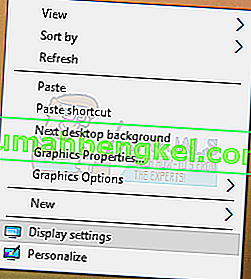
- En la configuración de Pantalla, cambie la resolución de su PC y ajústela a un valor más alto. Por lo general, se indicará un valor recomendado, que puede elegir.
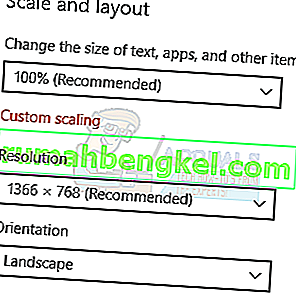
- En la sección Escala y diseño, establezca la escala en 100%.
Windows 8 y versiones inferiores
- Haga clic derecho en el escritorio y seleccione Resolución de pantalla . O presione la tecla de Windows + R , escriba escritorio. cpl y presione Entrar. Serás llevado a la configuración de resolución.
- Haga clic en el campo junto a Resolución para mostrar la lista desplegable. En Windows 7, es un control deslizante vertical que le permite arrastrar un botón hacia arriba o hacia abajo o aumentar o disminuir la resolución.
- Elija una resolución más alta para la pantalla de su computadora. La resolución recomendada es la mejor para su pantalla.
- Haga clic en Aceptar y mantenga los cambios cuando se le solicite.
Reparación de pantallas grandes mediante los paneles de control de las tarjetas gráficas
Dependiendo de la tarjeta gráfica que use, puede usar la utilidad del panel de control asociada. Aquí, nos centraremos en las tarjetas gráficas Intel, AMD y Nvidia.
Tarjetas gráficas Intel
- Haga clic derecho en su escritorio y seleccione Propiedades de gráficos . Esto abrirá el Panel de control de gráficos y medios de Intel.
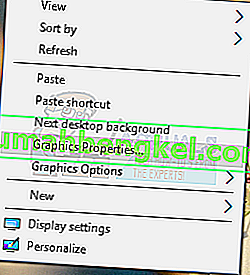
- Cuando se le solicite que elija el modo de aplicación, elija Básico y luego haga clic en Aceptar .
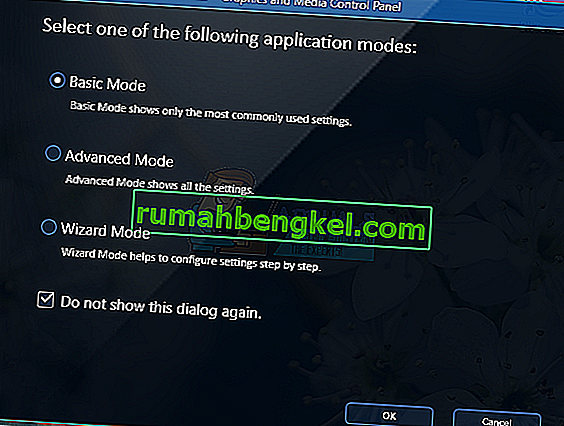
- En Configuración general de pantalla, haga clic en Resolución y seleccione la más alta de la lista. También en Escala , asegúrese de que esté configurado en Mantener escala de visualización .
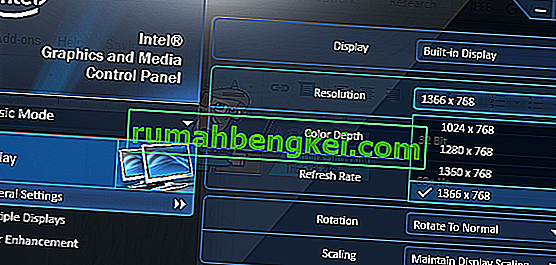
- Haga clic en Aceptar .
Tarjetas AMD
- Haz clic derecho en tu escritorio y selecciona AMD Catalyst Control Center.
- En el Centro de control de AMD Catalyst, marque Vista avanzada y vaya a Administración de escritorio> Propiedades de escritorio . En Propiedades del escritorio, cambie la resolución en el Área del escritorio a los valores más altos y haga lo mismo con la Frecuencia de actualización. Haga clic en Aplicar para guardar los cambios.
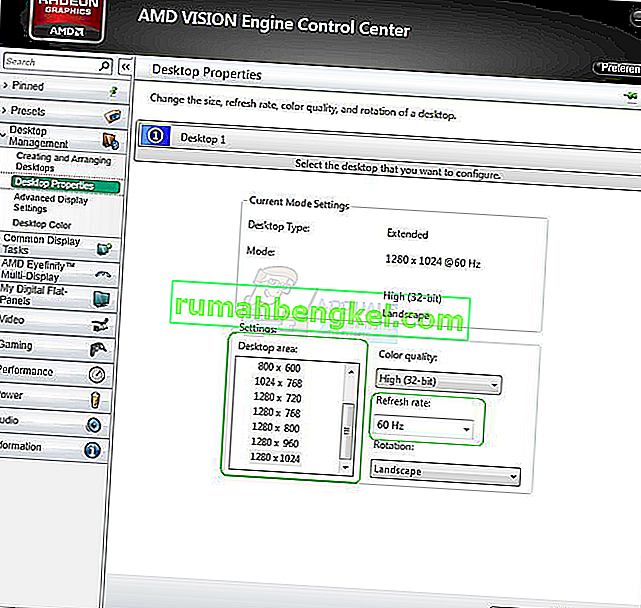
Pantallas Nvidia
- Haga clic con el botón derecho en el icono de Nvidia en su bandeja de notificaciones y haga clic en Abrir Panel de control de Nvidia . Esto te lleva al Panel de control de Nvidia.
- En la categoría Pantalla , haga clic en Cambiar resolución . Asegúrese de que su dispositivo de pantalla predeterminado esté seleccionado y luego elija la resolución de pantalla recomendada. Una vez hecho esto, haga clic en Aceptar para guardar los cambios.

Restablecer el zoom en los navegadores
Si su navegador y otras aplicaciones como lectores tienen vistas ampliadas, puede restablecerlo fácilmente siguiendo estos pasos.
- En la ventana, siga presionando Ctrl + - para reducir el zoom hasta que vea el tamaño deseado.
También puede presionar Ctrl + 0 (cero) para establecer instantáneamente el zoom en normal.